A legjobb stopmotion és claymation videó készítő | A legjobb 6 program áttekintette
Stop motion animáció hosszú utat tett meg kezdetei óta.
Manapság sok nagyszerű szoftver létezik programok elérhető, amelyek megkönnyítik a kiváló minőségű stop motion videók készítését.

Csodálatos stop motion készítése claymation már nem olyan millió dolláros stúdióknak van fenntartva, mint az Aardman Animations.
Aki rendelkezik fényképezőgéppel, figurákkal és egy kis türelemmel, az elkészítheti saját kisfilmjét.
Az eredményt azonban nagyban befolyásolja, hogy melyik videókészítőt választja. Egyesek jobban megfelelnek a profiknak, míg mások kezdőbarátok.
Költségkeretétől függően érdemes lehet egy professzionálisabb stop motion videoszerkesztő beszerzését, például Sárkánykeret. Nagyon népszerű a független filmesek körében, és minden csengőt és sípot tartalmaz, amire a projektjéhez szüksége lehet.
Ebben a cikkben a piacon jelenleg elérhető legjobb stop motion és claymation videokészítő szoftvereket fogom megnézni.
Vessen egy pillantást a legjobb stop motion animációs szoftverek listájára, majd tekintse meg az alábbi teljes értékelést:
| A legjobb stop motion és claymation videó készítő | képek |
| A legjobb általános stop motion videó készítő: Sárkánykeret 5 |  (további képek megtekintése) |
| A legjobb ingyenes stop motion videokészítő: Wondershare Filmora | 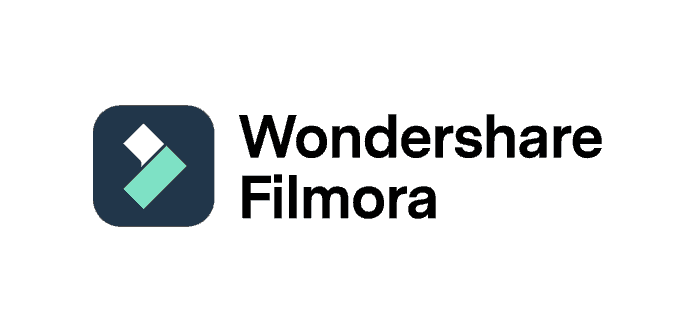 (további képek megtekintése) |
| A legjobb stop motion videokészítő gyerekeknek és a legjobb Mac rendszerre: iStopMotion | 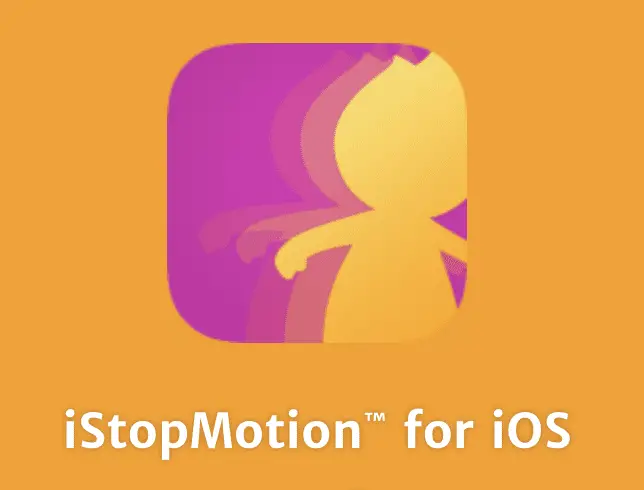 (további képek megtekintése) |
| A legjobb stop motion videokészítő kezdőknek: Movavi videó Szerkesztő Plusz | 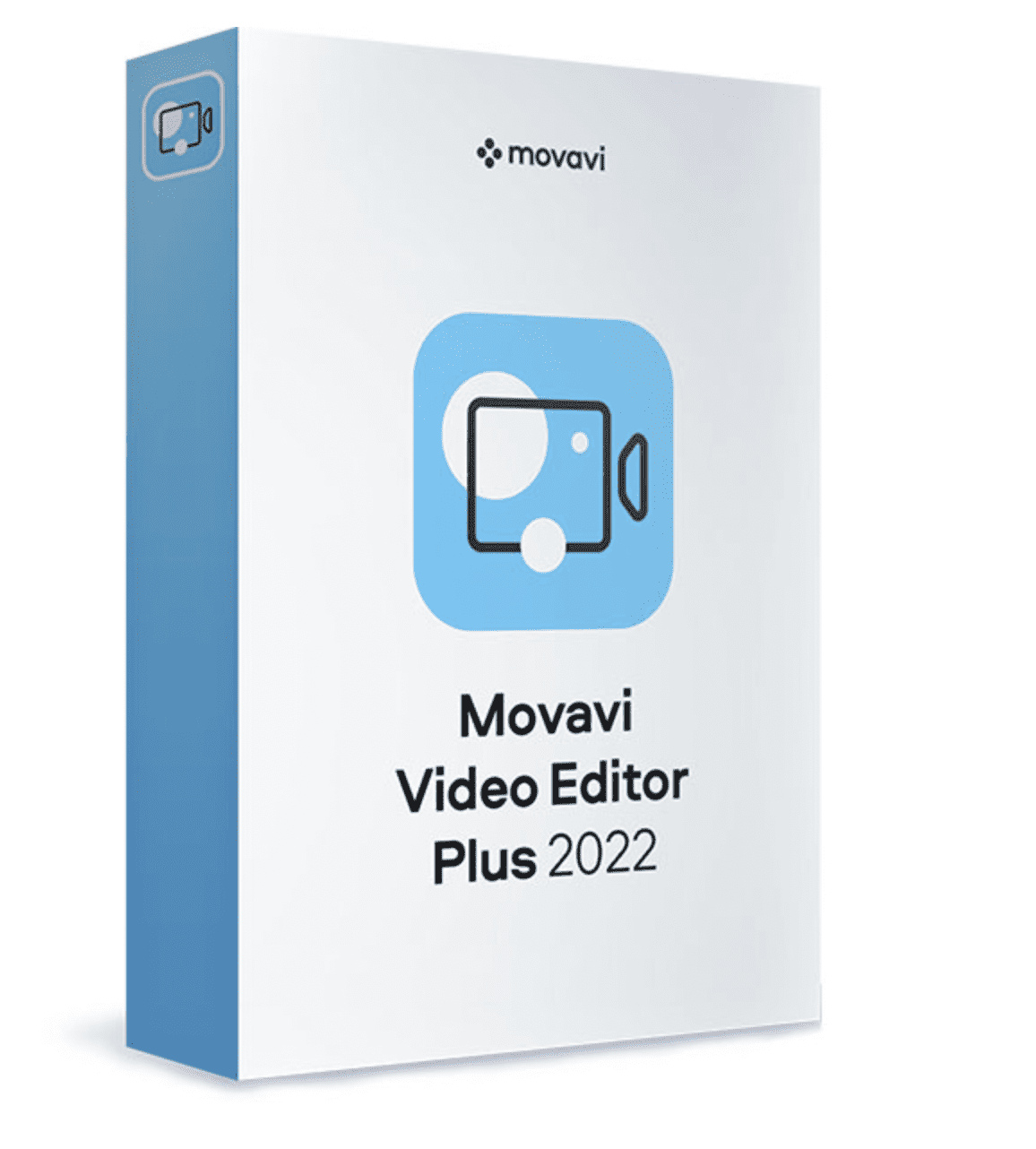 (további képek megtekintése) |
| A legjobb böngészőbővítmény stop motion videóhoz: Stop Motion Animator | 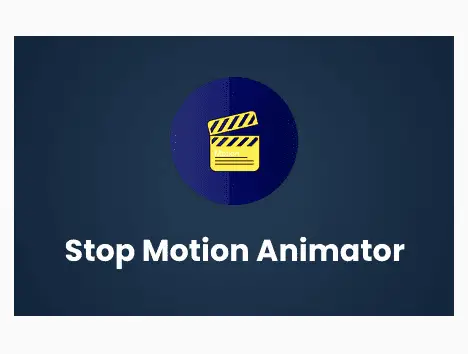 (további képek megtekintése) |
| A legjobb stop motion videoalkalmazás és a legjobb okostelefonhoz: Cateater Stop Motion Stúdió | 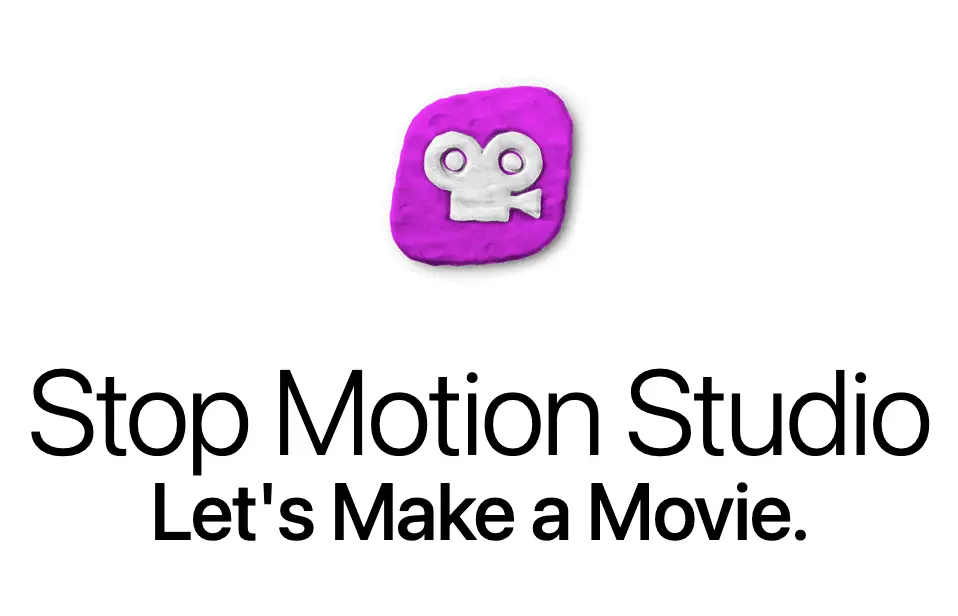 (további képek megtekintése) |
Ebben a bejegyzésben kitérünk:
- 1 Vásárlási útmutató
- 2 A legjobb stop motion videokészítők áttekintése
- 2.1 A legjobb általános stop motion videókészítő: Dragonframe 5
- 2.2 A legjobb ingyenes stop motion videó készítő: Wondershare Filmora
- 2.3 A legjobb stop motion videokészítő gyerekeknek és a legjobb Mac rendszerre: iStopMotion
- 2.4 A legjobb stop motion videokészítő kezdőknek: Movavi videószerkesztő
- 2.5 A legjobb böngészőbővítmény a stop motion videókhoz: Stop Motion Animator
- 2.6 A legjobb stop motion videoalkalmazás és a legjobb okostelefonra: Cateater Stop Motion Studio
- 3 A stop motion videokészítő használata agyagozáshoz
- 4 Elvitel
Vásárlási útmutató
Egy jó stop motion videokészítőnél figyelni kell néhány fontos funkcióra:
Egyszerű használat
Mindenféle stop motion szoftvert megtalálhat, de a legfontosabb dolog az, hogy olyat szerezzen, amely elég könnyen megtanulható és használható túl sok tanulási görbe nélkül.
Kezdő lépések saját stop motion storyboardjaival
Iratkozzon fel hírlevelünkre, és ingyenesen letöltheti a három forgatókönyvet. Kezdje el a történetei életre keltésével!
Csak az Ön e -mail címét használjuk hírlevelünkhöz, és tiszteletben tartjuk magánélet
A szoftvernek könnyen megtanulhatónak és könnyen használhatónak kell lennie. Ne akarjon órákat tölteni azzal, hogy kitalálja, hogyan használja a programot.
Kimenet minősége
A második dolog, amit figyelembe kell venni, a kimeneti minőség. Egyes szoftverek jobb minőségű videót adnak, mint mások.
A szoftvernek képesnek kell lennie kiváló minőségű videók készítésére.
Kompatibilitás
Végül meg kell győződnie arról, hogy a választott szoftver kompatibilis a számítógépével.
A szoftvernek kompatibilisnek kell lennie számítógépével, táblagépével vagy okostelefonjával.
Vannak még ingyenes Google Chrome-bővítmények, amelyek segítségével stop motion animációt készíthet.
Ezután fontolja meg, hogy a szoftver kompatibilis-e mind a Mac, mind a Windows operációs rendszerekkel, vagy csak az egyikkel.
Fontolja meg azt is, hogyan importálhatja a fényképeket a fényképezőgépről a szoftverbe vagy az alkalmazásba.
Egyes programok lehetővé teszik ezt közvetlenül a fényképezőgépről, míg mások megkövetelik, hogy először töltse le a képeket a számítógépére.
Alkalmazás
Létezik alkalmazás a szoftverhez, vagy az alkalmazás a szoftver?
Ha ez egy alkalmazás, az azt jelenti, hogy használhatja a telefonján (mint néhány kamerás okostelefon itt) /tablet, így bárhol stop motion videókat készíthet.
Ár
A szoftvernek nem kell drágának lennie, de nem akarja feláldozni a minőséget az árért.
Gondoljon arra is, hogy mennyibe kerül a szoftver? Létezik ingyenes verzió?
A Claymation egyfajta stop motion animáció, ahol a bábok vagy „színészek” agyagból készülnek.
Az agyag használatának előnye, hogy nagyon könnyen formázható és bármilyen formára formázható. Emiatt kiváló médium a kreativitás és a kifejezésmód számára
A sikeres agyagkészítés kulcsa, hogy jó filmkészítő szoftverrel vagy agyag készítő szoftverrel rendelkezzen, ahogy a profik hívják.
Ez nagyban megkönnyíti a munkáját, és a végtermék sokkal jobban fog kinézni.
A jó videós szoftverek mellett vannak sok más anyag, amire szüksége van egy agyagfilm készítéséhez
A legjobb stop motion videokészítők áttekintése
Rendben, merüljünk el mélyebben a rendelkezésre álló legjobb stop motion és claymation programok áttekintésében.
A legjobb általános stop motion videókészítő: Dragonframe 5

- Kompatibilitás: Mac, Windows, Linux
- Ár: 200-300 dollár
Ha láttad a Shaun, a bárány agyagosodást bemutató Farmageddon vagy A kis herceg stop motion filmet, akkor már láthattad, mire képes a Dragonframe.
Ez a stop motion videókészítő a legjobb a piacon, és mindig a legjobb választás a professzionális stúdiók és animátorok között.
Ez az, amit klasszikus asztali videószerkesztő szoftvernek nevezne.
Ha egy hatékony stop motion programot keres, amely teljes irányítást biztosít a projektje felett, a Dragonframe a legjobb agyagfeldolgozó szoftver a piacon.
Professzionális animátorok használják a világ minden tájáról, és minden olyan funkcióval rendelkezik, amire szüksége lehet, beleértve a kockánkénti szerkesztést, a hangtámogatást, a képrögzítést és a színpadmenedzsert, amely lehetővé teszi több kamera és világítás vezérlését.
Az egyetlen hátránya, hogy meglehetősen drága, de ha komolyan gondolja, hogy jó minőségű agyagfóliát készítsen, akkor mindenképpen megéri a befektetést.
Ezenkívül a Dragonframe rendszeresen új verziókkal jelenik meg, így mindig megkapja a legújabb funkciókat és hibajavításokat.
A legújabb verzió (5) 2019-ben jelent meg, és ez egy nagy frissítés az előzőhöz képest, új kezelőfelülettel, jobb 4K-s videók támogatásával és még sok mással.
A felhasználók szeretik a Dragonframe claymation szerkesztőjének nyújtott kreativitást és kifejezésmódot.
Sokan értékelik azt a tényt is, hogy nagyon könnyű megtanulni és használni, még akkor is, ha még soha nem készített semmilyen animációt.
Megvásárolhatja a Bluetooth-vezérlőt is, így jobban irányíthatja projektjét anélkül, hogy a számítógéphez lenne kötve.
Ez a funkció lehetővé teszi a képek rögzítését a fényképezőgép érintése nélkül, így nincs elmosódás.
A Dragonframe lehetővé teszi kedvenc hangsávjainak importálását is. Ezután animáció közben mindegyik karakterhez beolvassa a párbeszédsávot.
A DMX világítás egy másik nagyszerű funkció a professzionális animátorok számára. Csatlakoztathatja világítóberendezését a Dragonframe-hez, és ezzel szabályozhatja a lámpák fényerejét és színét.
Még a világítást is automatizálhatja, így csökkentheti a munkaterhelését.
Van egy grafikus felület is, az úgynevezett mozgásvezérlő szerkesztő. Lehetővé teszi összetett animációs sorozatok létrehozását több kamerával.
Az animációkat képkockánként is nagyon egyszerűen szerkesztheti. A képkockánkénti szerkesztő nem fagy le és nem késik, mint az olcsóbb szoftvereknél.
Ez a szoftver könnyen használható, de eltart egy ideig, amíg az összes vezérlőt és funkciót kitalálja. Középhaladó vagy tapasztalt animátoroknak ajánlom.
Íme egy példa egy agyagos kisfilmre:
Válthat a rögzített képkockák és a jelenet élő nézete között. Van egy automatikus váltás és egy lejátszási lehetőség.
Ez kiválóan alkalmas a munkájának ellenőrzésére, és meggyőződhet arról, hogy minden rendben van, mielőtt továbblép a következő képkockára, és ez megkönnyíti az életet, mert kiküszöböli a találgatásokat az agyagozásból.
Összességében ez a legjobb stop motion animációs videó készítő.
Nézze meg a legújabb árakat itt
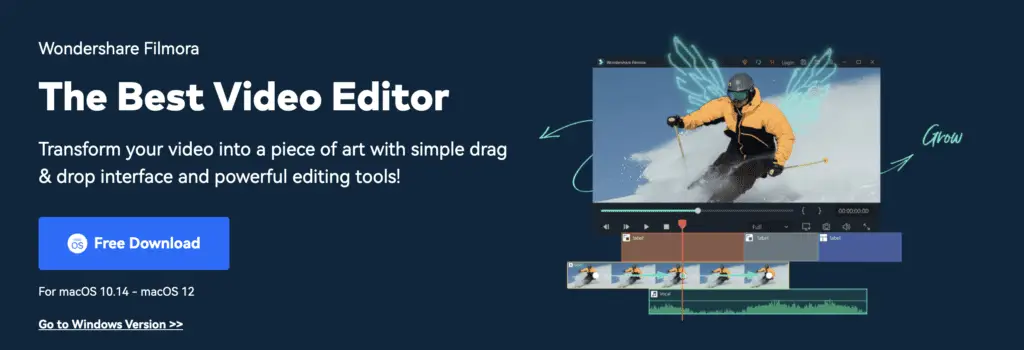
(lásd a további információkat)
- Kompatibilitás: macOS és Windows
- Ár: ingyenes és fizetős verzió is elérhető
Ha nem bánja a Filmora vízjelet, használhatja a Filmora stop motion szoftvert videók készítéséhez, mert ez a szoftver szinte minden funkcióval rendelkezik másoknak, például a Dragonframe-nek.
A Filmora ingyenes verziója hozzáférést biztosít az összes eszközhöz, amelyre szüksége van egy agyag vagy más típusú stop motion videó készítéséhez.
Nincs korlátozás a videód hosszára vagy a képkockák számára vonatkozóan.
Van azonban egy vízjel, amely hozzáadódik a videóhoz, ha az ingyenes verziót használja.
Ez egy nagyszerű minden az egyben megálló videós igényeinek kielégítésére, és különösen jó agyagozáshoz. Az egyik legfelhasználóbarátabb felülettel rendelkezik, mivel nagy része egyszerű drag & drop.
Ami igazán megkülönbözteti ezt a stop motion animációs szoftvert, az az, hogy rendelkezik egy kulcsképkocka funkcióval, amely simábbá és összefüggővé teszi a stop motion videókat.
Amikor stop motion animációkat készít, az egyik kihívás az, hogy szaggatottnak tűnhet, ha az objektumok túl gyorsan vagy túl lassan mozognak.
A kulcskeretezéssel minden képkockához beállíthatja az objektum mozgásának sebességét. Ez nagyobb irányítást biztosít a végtermék felett, és lehetővé teszi, hogy finomabb videót készítsen.
A Filmora elérhető Windows és Mac operációs rendszerekhez, és frissíthet havi vagy éves csomagokra, és más prémium funkciókhoz is hozzáférhet.
A felhasználók szeretik, hogy milyen egyszerű a használata, és hogy ingyenes.
Vannak, akik panaszkodtak a kimeneti videó minőségére, de összességében az emberek elégedettek a Filmorával az egyszerű és összetett agyagkészítési projektek esetében is.
Dragonframe 5 vs Filmora videószerkesztő
Mindkét szoftver kiválóan alkalmas stop motion videók készítésére.
A Dragonframe jobb az összetettebb projektekhez, míg a Filmora jobb az egyszerű projektekhez.
A Dragonframe több funkcióval rendelkezik, és drágább, míg a Filmora olcsóbb, és vízjellel rendelkezik, ha az ingyenes verziót használja.
Tehát valóban az Ön igényeitől függ, hogy melyik szoftver a legmegfelelőbb az Ön számára.
A Filmora kulcsképkocka funkcióval rendelkezik, amely nagyszerű a kezdőknek, mert simábbá teszi a filmet, míg a Dragonframe mozgásvezérlő szerkesztővel rendelkezik, amely nagyszerű a tapasztaltabb animátorok számára.
Mindkét szoftver elérhető Windows és Mac operációs rendszerekhez.
Tehát valóban az Ön igényeitől függ, hogy melyiket választja.
Ha sok funkcióra van szüksége, válassza a Dragonframe-et, mert egyszerre akár 4 kamerát is használhat, hogy minden szögből készítsen fényképeket összetett agyagfilmek készítéséhez.
Ha egy minden-az-egyben stop motion szoftverre van szüksége, amely könnyen használható, és nincs kedve költeni, válassza a Filmorát.
Ráadásul később bármikor frissíthet, és minden prémium funkcióhoz hozzájuthat.
A legjobb stop motion videokészítő gyerekeknek és a legjobb Mac rendszerre: iStopMotion
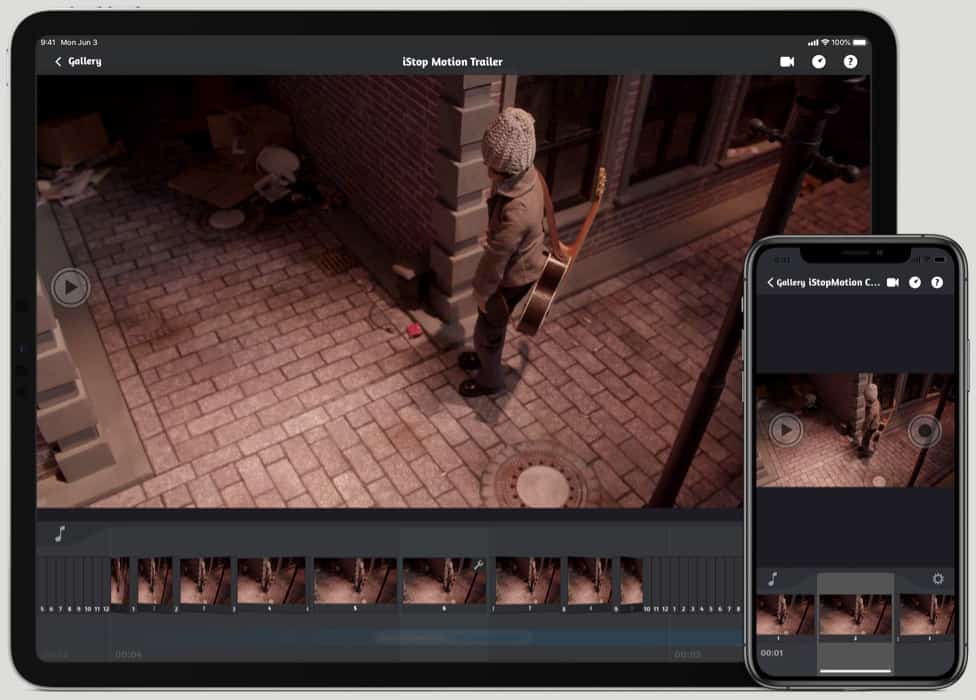
(lásd a további információkat)
- Kompatibilitás: Mac, iPad
- Ár: $ 20
Ha Mac vagy iPad készüléke van, akkor kézbe veheti ezt a pénztárcabarát stop motion szoftvert, amelyet gyerekeknek terveztek.
Gyermekei valószínűleg nem akarnak asztali számítógépen vagy laptopon dolgozni, ezért ez a szoftver nagyszerű – iPaden is jól működik!
Ez az egyik legegyszerűbb stop motion animációs szoftver, és nagyon felhasználóbarát.
Gyerekeknek készült, de szerintem még a felnőttek is gond nélkül használhatják. A felület egyszerű, és egyszerűen hozzáadhat hangot, képeket és szöveget az animációhoz.
Az iStopMotion zöld képernyő funkcióval is rendelkezik, amely nagyszerű, ha speciális effektusokat szeretne hozzáadni a videóhoz.
Van egy időzített funkció is, amely szórakoztatóan használható, és felgyorsíthatja a stop motion animáció létrehozásának folyamatát.
Hangot is rögzíthet, és hozzáadhatja a stop motion filmhez.
Egy dolog, amit meg kell jegyezni, hogy ez a szoftver nem rendelkezik annyi funkcióval, mint a listán szereplő egyéb lehetőségek.
Azonban továbbra is kompatibilis szinte minden DSLR fényképezőgéppel, digitális fényképezőgéppel és webkamerával (Itt áttekintettem a legjobb stop motion kamerákat).
A hagymanyúzás funkciónak köszönhetően a gyerekek megtekinthetik stop motion animációikat, mielőtt befejeznék.
Ezért a gyerekek olyan stop motion videókat készíthetnek, amelyek első próbálkozásra jól sikerülnek.
Annak ellenére, hogy nincs annyi funkció, mint a Filmora vagy a Dragonframe, mégis nagyszerű lehetőség, ha valami egyszerűen használhatót keres, vagy ha olyan stop motion szoftvert szeretne, amely iPaden működik.
A legjobb stop motion videokészítő kezdőknek: Movavi videószerkesztő
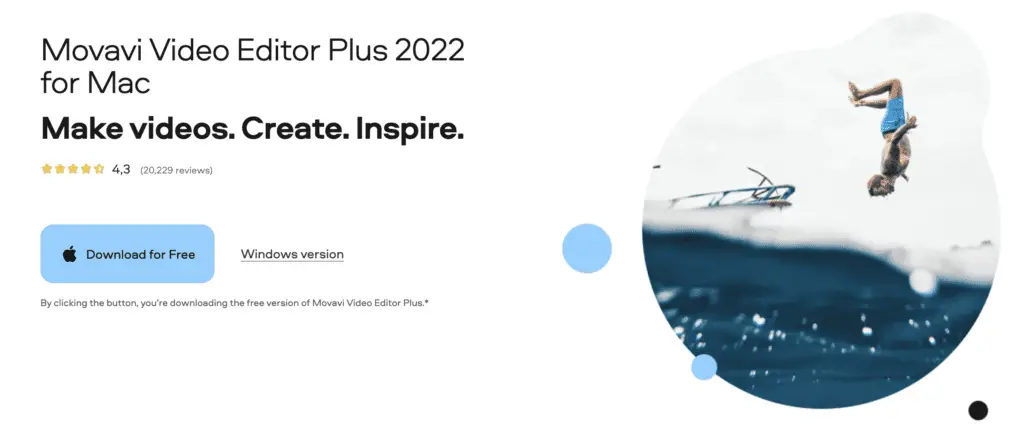
(lásd a további információkat)
- Kompatibilitás: Mac, Windows
- Ár: $ 69.99
A Movavi videószerkesztő nagyszerű lehetőség azok számára, akik új a claymation vagy a stop motion animáció terén általában.
Nagyon felhasználóbarát, és rengeteg olyan funkcióval rendelkezik, amelyek segítenek professzionális megjelenésű videók létrehozásában.
A legfontosabb funkciók közé tartozik a képkockánkénti szerkesztés, a zöld képernyő támogatása, a hangszerkesztés és a speciális effektusok széles skálája.
Az egyetlen hátránya, hogy nem olyan átfogó, mint a listán szereplő többi lehetőség, de még mindig nagyszerű választás kezdőknek.
Kezdőként az agyagozás egyik nehézsége az, hogy a folyamat nagyon időigényes lehet.
A Movavi videószerkesztő azonban rendelkezik egy „gyorsító” funkcióval, amely lehetővé teszi a folyamat felgyorsítását a minőség feláldozása nélkül.
Ez egy nagyszerű funkció, ha agyagozási videókat szeretne készíteni, de nincs sok ideje a kezében.
A videó szerkesztése akár 20 percet is igénybe vesz!
A felhasználók szeretik, hogy a Movavi videószerkesztő mennyire felhasználóbarát. Sokan értékelik az általa kínált funkciók és speciális effektusok széles skáláját is.
Az egyetlen kifogás a kimeneti videó minőségére vonatkozik, és arra, hogy nem rendelkezik a többi lehetőség összes csengőjével és sípjával.
Még mindig drága, de ha agyagozást szeretne készíteni, akkor hasznosnak és jó ár-érték arányú vásárlásnak találja.
Mindenféle átmenettel, szűrővel és könnyen használható hangátviteli funkcióval rendelkezik, így gyorsan rögzítheti a hangot.
Összességében a Movavi videószerkesztő nagyszerű választás azok számára, akik most ismerkednek az agyagozással vagy a stop motion animációval.
Nézze meg a Movavi szerkesztőt itt
iStopMotion gyerekeknek vs Movavi kezdőknek
Az iStopMotion nagyszerű lehetőség gyerekeknek, mert nagyon felhasználóbarát és sok szórakoztató funkcióval rendelkezik. Ez azonban csak Mac felhasználók számára érhető el.
Az iPad számára is nagyszerű, és a gyerekek általában nagyon könnyen használhatónak találják a Movavi for-hoz képest laptop szerkesztés vagy asztali számítógépeken. A Movavi azonban kompatibilis a Mac és a Windows rendszerekkel, így sokoldalúbb.
Az olcsóbb iStopMotion mellett rengeteg olyan funkció is található, mint például a zöld képernyő és a time-lapse funkciók, amelyek használata szórakoztató.
A Movavi nagyszerű választás kezdőknek, akik professzionális megjelenésű videókat szeretnének készíteni. Ez azonban nem olyan átfogó, mint a listán szereplő egyéb lehetőségek.
Továbbra is nagyszerű választás azok számára, akik agyagvideókat szeretnének készíteni, de nincs sok idejük, mert azt állítják, hogy jelentősen lecsökkenti a gyártási időt.
A legjobb böngészőbővítmény a stop motion videókhoz: Stop Motion Animator
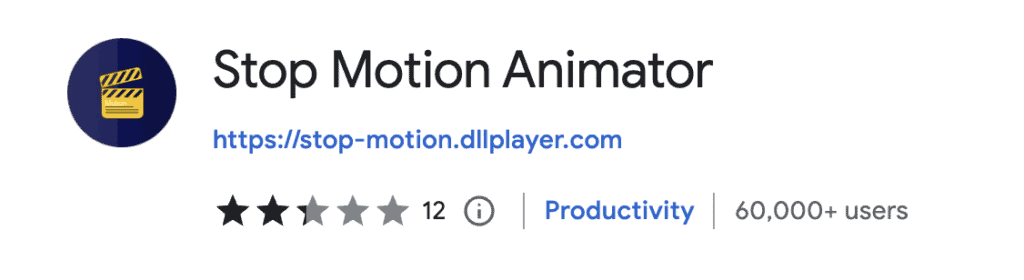
(lásd a további információkat)
- Kompatibilitás: ez a Google Chrome bővítmény webkamerával történő fényképezéshez
- Ár: ingyenes
Ha ingyenes stop motion szoftvert keres, és nem szeretne pénzt költeni stop motion animáció készítésére otthon, használhatja a Stop Motion Animator Google Chrome bővítményt.
Ez egy nagyon egyszerű program, amely nagyszerű kezdőknek. A webkamerával rögzítheti a képeket, majd összefűzheti őket videó létrehozásához.
Ezután elmentheti az animációs sorozatokat WebM formátumban.
Segítségével akár 500 képkockás rövid animációkat is készíthet. Bár ez korlátozott számú képkocka, még mindig elegendő a megfelelő minőségű animáció elkészítéséhez.
A felhasználói felület nagyon egyszerű. Könnyen hozzáadhat vagy törölhet képkockákat, és vannak lehetőségek a képkocka- és lejátszási sebesség szabályozására.
Szöveget is hozzáadhat az animációhoz, és módosíthatja a betűtípust, a méretet, a színt és a pozíciót.
Ha kreatívabb akar lenni, a beépített rajzeszközzel közvetlenül a keretekre rajzolhat.
Az egyes keretek szerkesztése meglehetősen egyszerű, mivel nincs sok választási lehetőség.
Ez az alkalmazás nagyon egyszerű, nyílt forráskódú bővítmény, így teljesen ingyenes a használata.
Ami tetszik, az az, hogy importálhatod a hangsávodat, és az alkalmazás lehetővé teszi a hangsáv további ingyenes kiterjesztését. Kiválóan alkalmas hangeffektusok hozzáadására a stop motion videókhoz.
Nem rendelkezik annyi funkcióval, mint a listán szereplő más szoftverek, de nagyszerű lehetőség, ha még csak most kezdi a stop motion animációt, vagy ha gyors agyagozást szeretne összeállítani az osztálytermi és egyéb oktatási célokra. .
Töltse le a Stop Motion Animator programot innen
A legjobb stop motion videoalkalmazás és a legjobb okostelefonra: Cateater Stop Motion Studio
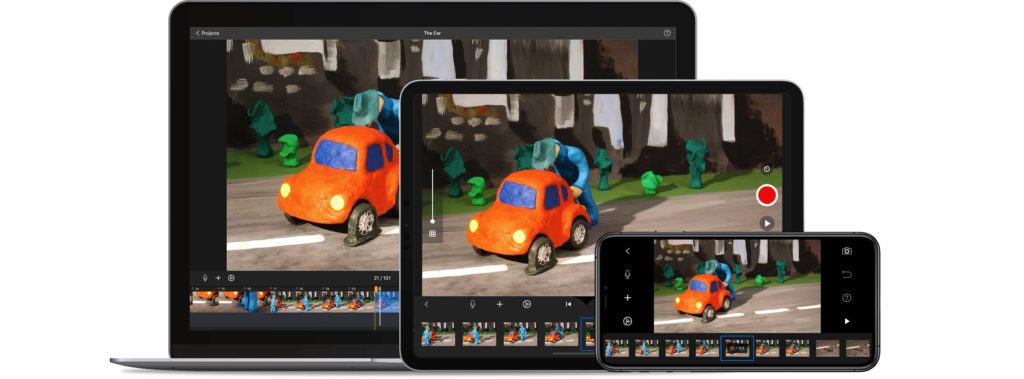
(lásd a további információkat)
- Kompatibilitás: Mac, Windows, iPhone, iPad
- Ár: 5-10 dollár
A Cateater Stop Motion Studio nagyszerű lehetőség azok számára, akik stop motion videókat szeretnének készíteni mobileszközükön.
Mind iOS, mind Android eszközökön elérhető, és rengeteg olyan funkcióval rendelkezik, amelyek teljes irányítást biztosítanak a projektje felett.
A legfontosabb funkciók közé tartozik a képkockánkénti szerkesztés, a képsorozat rögzítése, a hagyma nyúzása és az exportálási lehetőségek széles skálája.
Ha a film nem tűnik tökéletesnek, mindenféle ügyes lehetőséget kínál, például visszavonás és visszatekerés. Ezután minden fénykép elkészítéséhez távoli zárat és több kamerát is használhat.
Az alkalmazás támogatja a zöld képernyő (így kell használni) így könnyen hozzáadhatja a különböző háttereket.
Ha elkészült remekműve, exportálhatja HD minőségben vagy akár 4K-ban is, ha a legújabb iPhone-ja van.
Exportálási lehetőségek is vannak a GIF-ekhez, MP4-ekhez és MOV-okhoz. A stop motion animációt közvetlenül a Youtube-ra is exportálhatja, így a nézők percekkel az elkészítése után is élvezhetik.
Ami igazán ügyes ebben az alkalmazásban, az az összes átmenet, előtér és tipográfiai lehetőség – nagyon professzionálisan néznek ki. Beállíthatja a színeket és módosíthatja a kompozíciókat is.
A kedvenc funkcióm a maszkoló eszköz – olyan, mint egy varázspálca, amely lehetővé teszi a jelenet rögzítése közben elkövetett hibák törlését.
Az egyetlen hátránya, hogy bizonyos funkciókért külön kell fizetni, és ez megnövelheti a költségeket.
Összességében azonban Cateater Stop Motion Stúdió nagyszerű lehetőség azok számára, akik szeretnének agyagvideókat készíteni mobiljukon, táblagépükön vagy asztali számítógépükön, de mégis megfizethető alkalmazást szeretnének.
Stop Motion Animator bővítmény vs Cateater Stop Motion Studio alkalmazás
A Stop Motion Animator bővítmény nagyszerű lehetőség, ha ingyenes, alapvető funkciókkal rendelkező programot keres.
Tökéletes a kezdők számára, és egy egyszerű böngészőbővítmény, így csak letöltheti, és máris használhatja.
A gyerekek is nagyon jól szórakozhatnak ezzel a programmal. Tökéletes iskolai projektekhez vagy egyszerűen csak gyors agyagozási videók készítéséhez szórakozásból.
A Cateater Stop Motion Studio alkalmazás sokkal fejlettebb.
Néhány igazán csodálatos funkcióval rendelkezik, mint például a varázspálca maszkoló eszköz, a zöld képernyő támogatása és az exportálási lehetőségek széles skálája.
Az alkalmazásban sokkal több átmenet, előtér és állítható beállítás is található, így az animációk professzionálisabbak.
Emellett a kimeneti minőség is jobb.
Végül szeretném emlékeztetni, hogy a Stop Motion Studio alkalmazás nagyon felhasználóbarát, és kompatibilis okostelefonokkal, táblagépekkel és asztali számítógépekkel.
Másrészt az Animator bővítmény csak a Google Chrome-mal használható.
A stop motion videokészítő használata agyagozáshoz
Az agyagozás egy nagyon a stop-motion animáció népszerű formája Ez magában foglalja kis agyagdarabok felhasználását karakterek és jelenetek létrehozásához.
Ez egy nagyon munkaigényes folyamat, de az eredmények nagyon lenyűgözőek lehetnek.
Számos különféle agyagmentesítési videókészítő szoftver áll rendelkezésre, és ezeket hasonló módon használják.
Általában azzal kezdi, hogy megalkotja a karaktereit, majd megépíti azokat a díszleteket, amelyekben lakni fognak.
Ha minden készen van, elkezdheti a kockánkénti filmezést (ez azt jelenti, hogy sok fényképet kell készíteni fényképezőgéppel vagy webkamerával).
Feltöltheti a képeket a szoftverbe, alkalmazásba vagy bővítménybe.
A szoftver ezután az összes képkockát összefűzi mozgó videó létrehozásához.
Fontos megjegyezni, hogy az agyagozási videók gyakran nagyon egyedi megjelenésűek. Ez annak köszönhető, hogy az agyag mozog és megváltoztatja alakját.
A legtöbb stop motion animációs szoftver felhasználóbarát felülettel rendelkezik, így húzással testreszabhatja és szerkesztheti filmjét.
Általában van egy időzített funkció, így időzített filmeket készíthet, és átugorhatja a hosszú, fárasztó, kockánkénti folyamatot.
A legjobb claymation videokészítő programok is sokféle funkcióval és exportálási lehetőséggel rendelkeznek.
A projektet MP4, AVI vagy MOV fájlként kell mentenie.
Őszintén szólva, a legjobb stop motion szoftver használatával a az agyagozás kezdőkészletének része megkönnyíti az életet, és rövidebb idő alatt szerkesztheti a videókat, mint korábban.
Lásd még: ezek a legjobb professzionális videószerkesztő programok, amelyeket használhat
Elvitel
A legjobb stop motion szoftver a fizetős szoftver az összes kapott funkció miatt.
A Dragonframe egy teljes stop motion animációs eszköz, amellyel professzionálisnak tűnő stop motion videókat készíthet.
A legjobb ingyenes stop motion szoftver azonban a Filmora Wondershare, mindaddig, amíg nem bánja a vízjelet.
Rengeteg funkciót kap anélkül, hogy fizetnie kellene a szoftverért.
Stop motion videók készítéséhez nem feltétlenül kell erős stop motion szoftver, de a jó szoftver megkönnyíti a szerkesztési folyamatot.
Tehát Ön dönti el, hogy ingyenes vagy fizetős szoftvert szeretne-e használni.
Ezután derítse ki melyik agyagot vásárolja meg, ha agyagos filmeket szeretne készíteni
Szia, Kim vagyok, anya és a stop-motion rajongó, médiakészítő és webfejlesztési múlttal. Óriási szenvedélyem van a rajzolás és az animáció iránt, és most fejjel merülök a stop-motion világába. A blogommal megosztom veletek a tanulságaimat.
